Så här öppnar du Hidden ~ / Library Folder på din Mac

Många Mac-handledning nämner bibliotekets mapp, där din MacOS-applikation lagrar saker som inställningar och cacher. Vissa inställningar kan bara ändras genom att redigera filer i biblioteket. Men biblioteket är dolt som vanligt.
Det är meningsfullt: att röra med den här mappen kan bryta program ganska snabbt, så det är inte något du vill ha varje användarfunn. Men om du anser dig själv som en informerad användare och vill öppna din bibliotekskatalog, så gör du det.
Öppna bibliotekets mapp på det enkla sättet
Om du bara behöver komma åt det ibland är det det snabbaste sättet. Öppna Finder, eller klicka bara på skrivbordet. Klicka sedan på "Gå" i menyraden och välj "Gå till mapp". Du kan också hoppa över allt detta genom att trycka på Command + Shift + G på tangentbordet för att komma till menyn Gå till mapp.
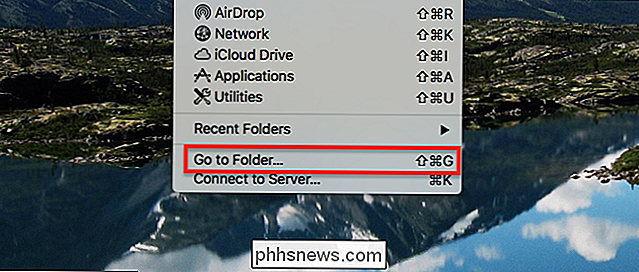
Skriv~ / Biblioteki rutan och tryck på Enter.

~ "Är den universella UNIX-symbolen för den aktuella användarens hemmapp, och" Bibliotek "är den undermapp som du försöker öppna.
När du trycker på kommer du att se bibliotekets mapp.

Härifrån du kan göra vilka förändringar du vill göra. Som du kan se, ble ikonen för bibliotekets mapp bleknad, vilket innebär att själva mappen fortfarande är gömd.
Ta bort bibliotekets mapp permanent
Om du inte vill öppna "Gå till mapp" varje gång du vill ha tillgång till biblioteket, kan du hysa mappen för gott. För att göra detta, öppna Finder och gå till din hemmapp. Du kan göra det genom att klicka på namnet på ditt användarnamn i sidofältet eller genom att trycka på Kommando + Skift + H på tangentbordet.
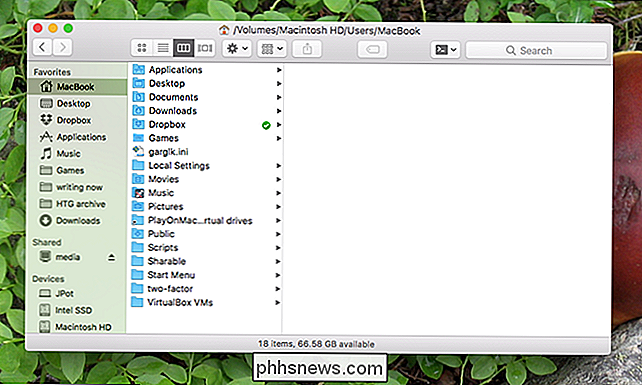
Klicka sedan på "Visa" i menyraden följt av "Visa visningsalternativ".
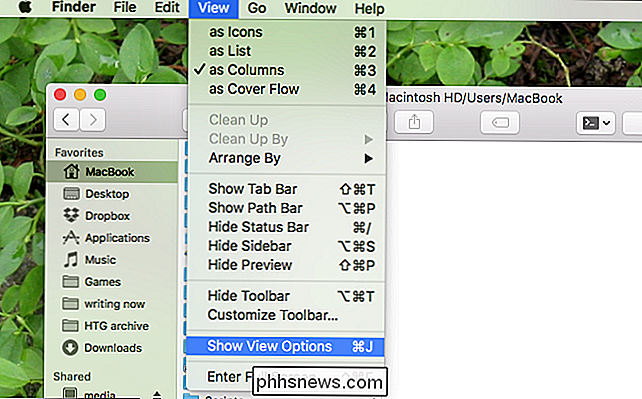
Alternativt kan du trycka på Command + J på tangentbordet.
Fönstret Visa alternativ kommer att dyka upp. Se till att "Visa biblioteksmapp" är markerad.
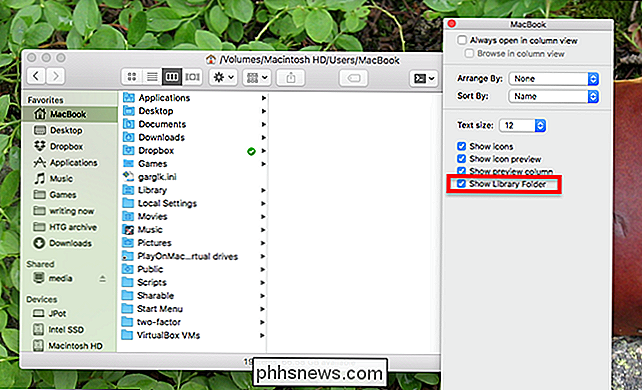
Stäng fönstret och bibliotekets mapp kommer att avslöjas.
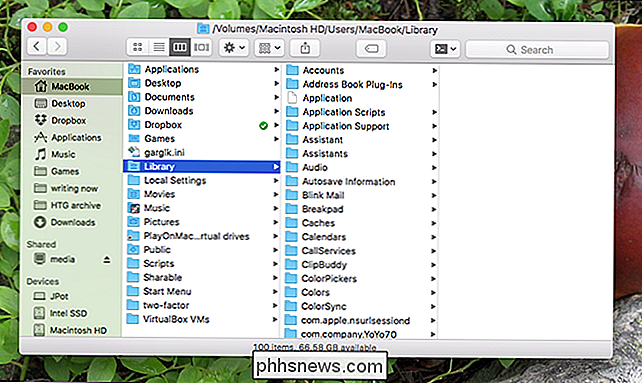
Bibliotekmappen är inte längre dold och kommer att vara synlig tills du ändrar inställningen tillbaka. Om du är den typ av användare som gillar att justera saker hela tiden, lämna den synlig, men tänk två gånger innan du lämnar den synlig på någon annans dator.

Hur man testar din Internet-anslutningshastighet eller celldatahastighet
Hur snabb är din Internetanslutning? Visst, din Internetleverantör har gett dig några nummer, och din mobilleverantör säger förmodligen att du får blixtsnabb 4G LTE. Men hur snabbt är det faktiskt? Det finns en bra chans att du inte får internetanslutningshastigheten du betalar för, men kanske du är.

Säkra dina online-konton genom att ta bort tredjepartsappåtkomst
Du har antagligen fått några program eller webbplatser åtkomst till ditt Google-, Facebook-, Twitter-, Dropbox- eller Microsoft-konto. Varje ansökan som du någonsin har tillåtit håller åtkomsten för alltid - eller åtminstone tills du återkallar det. Med andra ord finns det förmodligen en hel del andra webbtjänster som har tillgång till dina personuppgifter.



